Windows 10’da Uygulamaların Veri Tüketimlerine Nasıl Bakılır?
- 21/08/2016 - 17:20
- 0 Yorum
- 1111 görüntüleme
Windows 10 işletim sistemi yeni olması ile beraber aynı zaman da yeni özellikleri de bünyesinde barındırıyor. Varsayılan olarak işletim sistemi içerisinde yüklü olarak gelen uygulamalar özellikle kotalı internet kullanıcılarını zor durumda bırakıyor. Windows 10 işletim sisteminde varsayılan olarak çalışan uygulamaların ne kadar veri tükettiğine bakmanız ve bu uygulamaları durdurmanız mümkün.
Microsoft’un uzun zaman üzerinde çalıştığı ve son olarak piyasaya sürdüğü işletim sistemi Windows 10, genel olarak bakıldığında sunduğu işlevsel özellikler sayesinde, işletim sistemini kullananlara her anlamda faydalı olmayı hedefliyor diyebiliriz. Ayarlar sekmesinde sunulan Veri Kullanımı kısmı sayesinde, kullandığınız cihazınızın Wi-Fi ve Ethernet bağlantısı üzerinden ne kadar veri tükettiğini görebilmenizin yanı sıra yüklemiş olduğunuz uygulamaların, ne kadar veri tükettiğini detaylı şekilde inceleyip görebiliyor gerekirse devre dışı bırakabiliyorsunuz.
Windows 10’da yüklü uygulamaların veri tüketimleri nasıl öğrenilir?
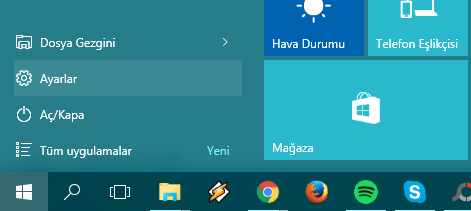
İlk olarak Windows 10′ işletim sistemimizden başlat menüsüne tıklıyoruz ve ardından ayarlar sekmesine tıklıyoruz.
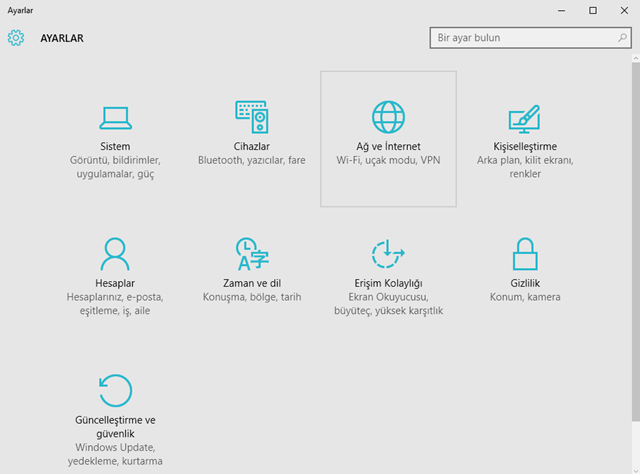
Ayarlar sekmesine tıkladıktan sonra açılan sekme üzerinden Ağ ve İnternet sekmesine tıklıyoruz.
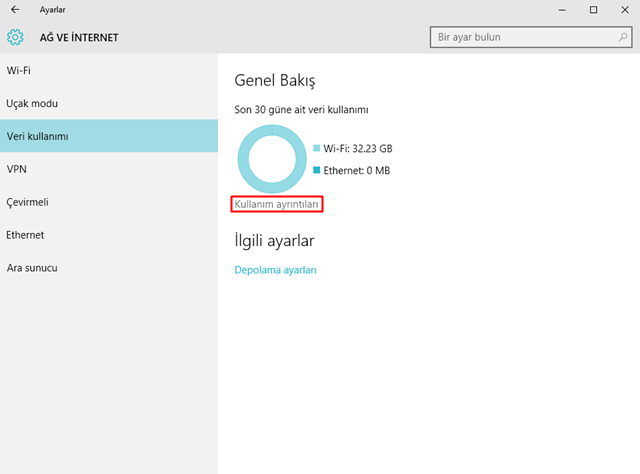
Ekranda sol menü üzerinde yer alan Veri Kullanımı sekmesine tıklıyoruz. Açılan sekme yukarıda görselini paylaştığımız gibi olacak buradan Wi-Fi veya Ethernet yolu üzerinden harcadığınız veri miktarının tamamını görebilirsiniz. Ekran da verilerin bulunduğu noktanın hemen alt kısmında yer alan Kullanım ayrıntıları sekmesine tıklıyoruz ve yüklü olan uygulamaların toplamda ne kadar veri tükettiğini inceleyebiliyoruz.
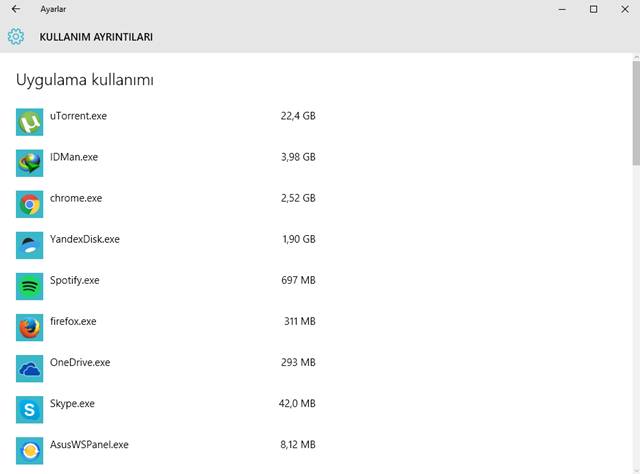
Açılan sekme üzerinde en çok veri tüketen uygulamalar sıralı olarak listelenmiş durumda. Bu listeyi bakarak detaylı olarak bilgi sahibi olabilirsiniz. Ekranda gördüğünüz değerlerin son 30 güne ait veri tüketimi olduğunu bilmenizde fayda var.




YORUM GÖNDER